Aggiornato il 07/03/2025 • Archiviato in: Recupera dati USB • Soluzioni comprovate

Gli strumenti di ripristino del sistema sono alcune delle migliori caratteristiche per gli utenti. Si raccomanda all'utente di creare un flash drive USB con le opzioni di ripristino di sistema che può essere utilizzato per ripristinare il sistema. Inoltre è da notare che l'utente deve inoltre assicurarsi che l'opzione Windows ripara è quando selezionata venga utilizza per questa unità flash. La selezione di qualsiasi altra opzione potrebbe danneggiare Windows cosa che porterebbe a una terribile perdita di dati . In questo tutorial, una guida passo passo illustrerà come creare un drive di ripristino USB per Windows 7 e 8 Pro. Verrò discusso anche del ripristino del sistema in dettaglio e l'utente deve seguire tutte le fasi per assicurarsi che il sistema venga ripristinato senza alcuna perdita o danneggiamento:
Assicurati di seguire completamente ogni passo di seguito, al fine di creare un'unità di ripristino USB.
1 Il drive USB utilizzato per lo scopo deve essere formattato .
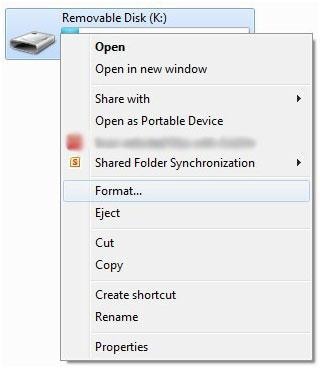
2. L'utente deve quindi fare in modo che all'interno della USB vengono create due cartelle con il boot e il sorgente.
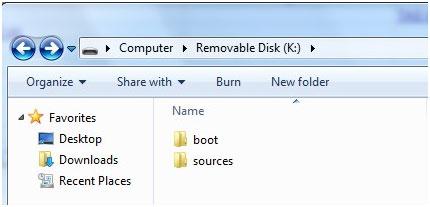
3 In Windows, entrambe le cartelle che sono state create sono nascoste di default e l'utente deve fare in modo che esse non siano nascoste facendo clic sulla cartella e quindi scegliendo l'opzione come illustrato di seguito.
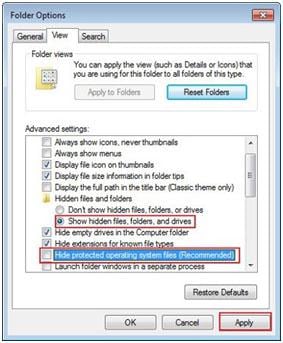
4 La cartella di ripristino dovrebbe quindi essere letta.
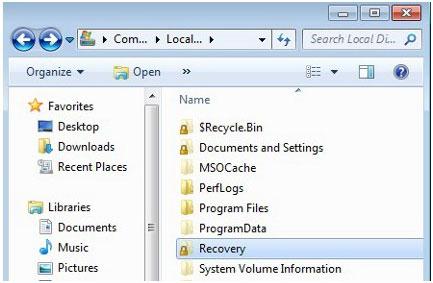
5. Da questa cartella, l'utente deve fare in modo che venga copiato il file boot.sdi.
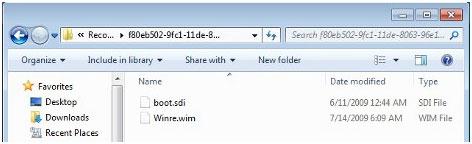
6. L'utente deve quindi fare in modo che all'interno del drive USB, il file venga rinominato come boot.wim.
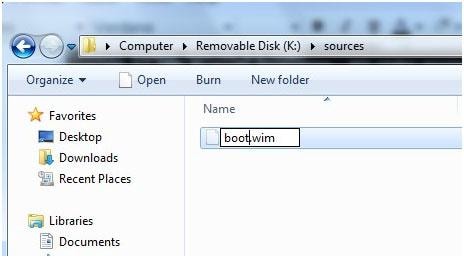
7. Il percorso ad esempio C: WindowsBootDVDPCAT dovrebbe essere seguito e l'utente deve fare in modo che il file BCD venga copiato nella cartella di avvio sull'USB.
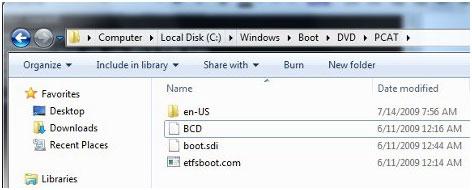
8. Dal percorso C: WindowsBootDVDPCATen-US l'utente deve assicurarsi che il file bootfix.bin venga copiato nella cartella di avvio.
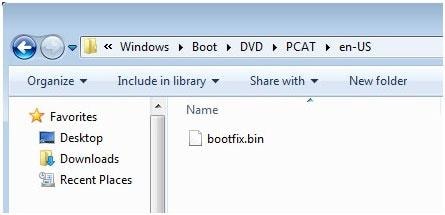
9 Per l'ultimo passaggio, l'utente deve fare in modo che il percorso C: WindowsBootPCAT sia seguito e il file di bootmgr venga copiato nella root del dispositivo usb.
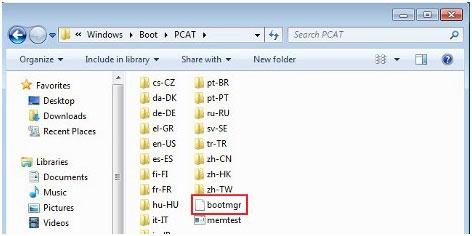
10. La nuova versione USB di Windows è pronta.
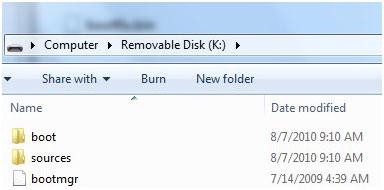
Questo è anche un processo semplice da seguire completamente e in ordine.
1 Run o l'opzione di ricerca dovrebbero essere accessibili premendo il tasto Windows + W. Inserendo la parola ripristino dovrebbe quindi eseguire una ricerca per aprire il file corretto.
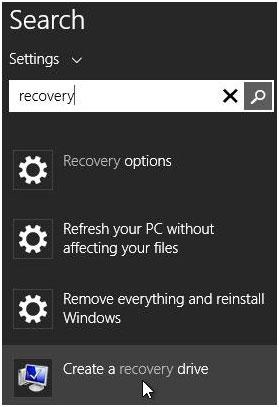
2. Nella finestra successiva, l'utente deve assicurarsi che sia selezionata l'opzione sì.
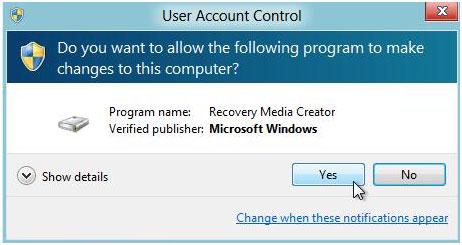
3 La finestra di dialogo per la creazione di una partizione di ripristino si apre e l'utente deve fare in modo di selezionare le opzioni come illustrato nello screenshot qui sotto.
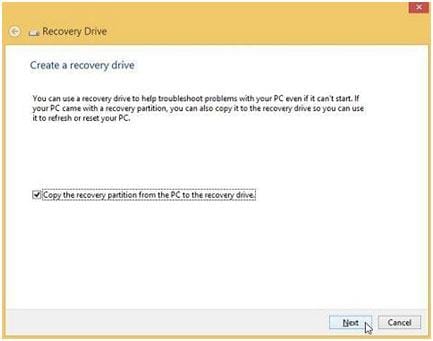
4 L'unità dovrebbe quindi essere selezionata.
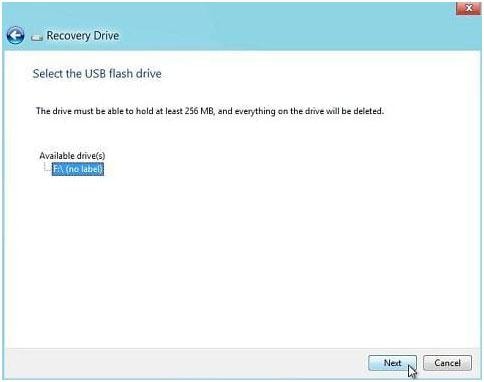
5. Windows quindi avverte l'utente che verranno eliminati i contenuti e l'utente deve premere il pulsante Crea.
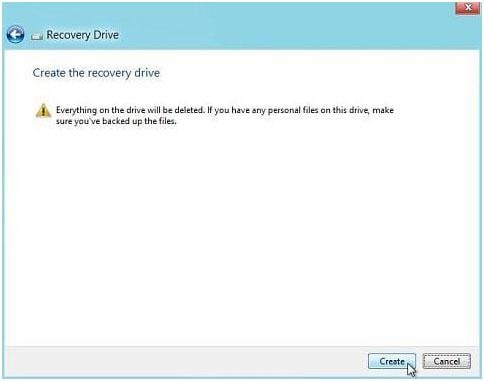
6. Una volta che l'unità è pronta, il pulsante Fine deve essere premuto per terminare il processo.
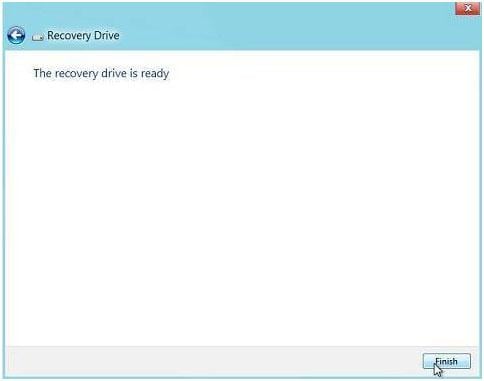
Ancora una volta, questo processo è abbastanza semplice e l'utente ha solo bisogno di fare in modo che Windows venga avviato dall'unità flash che contiene i file corretti. Si prega di seguire la seguente procedura:
1 Inserire la USB nella porta e riavviare il sistema. Il supporto di ripristino sulla chiavetta verrà utilizzato automaticamente.
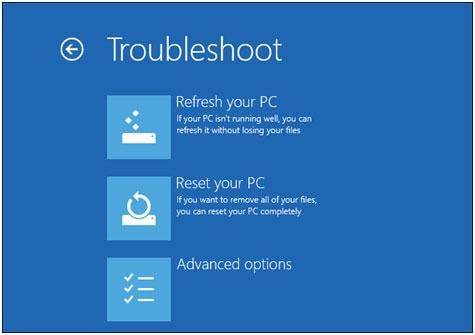
2. Quindi fare clic sulla scheda Opzioni avanzate per assicurarsi che il file sia stato estratto e il sistema riparato. Le altre opzioni disponibili qui possono anche essere esplorato. Il processo è ora completo.
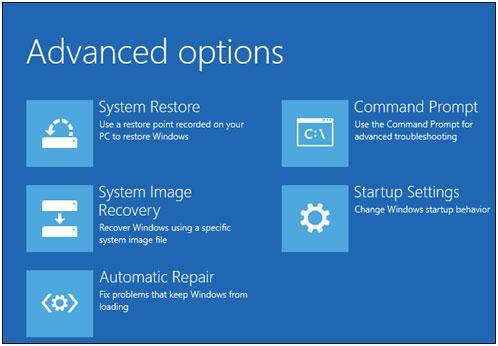
Le seguenti cose accadono quando il ripristino è completo:
L'utente deve fare in modo che i file dati dal ripristino siano al loro posto. Ciò significa che il processo di ripristino è avvenuto con successo e nulla deve essere fatto ora che i file sono stati trovati con facilità.
Questo è anche uno dei punti che devono essere considerati. Si tratta di un modo rapido per determinare se il processo ha avuto successo. Se la riparazione non è stata fatta, l'utente dovrebbe consultare degli esperti.
Se hai perso i dati del tuo flash drive, non ti preoccupare! Hai ancora la possibilità di recuperare i dati persi. Per recuperare file da un unità flash USB, è possibile provare il seguente strumento.

